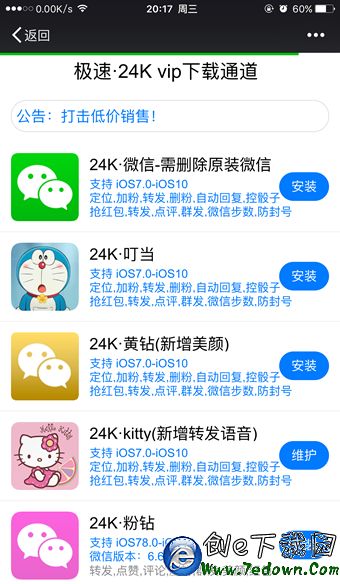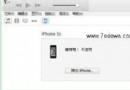iPhone 5聯通/移動/電信版上網設置教程
雖然iPhone已經不再是什麼新鮮的東西,雖然iPhone 5上市已經有很長一段時間,但筆者經常會被問到怎麼設置iPhone上的一些接入點使得可以在某某網絡下上網以及收發彩信等問題。筆者很清楚地知道,一些 剛入手iPhone 5的同學不太了解彩信和3G上網的設置方法,往往琢磨了很久也找不到門路。就此,筆者將要針對國內的聯通、移動、電信三大運營商蜂窩數據和彩信設置方法做 一次全面的總結,希望能夠幫助更多的用戶加深了解。
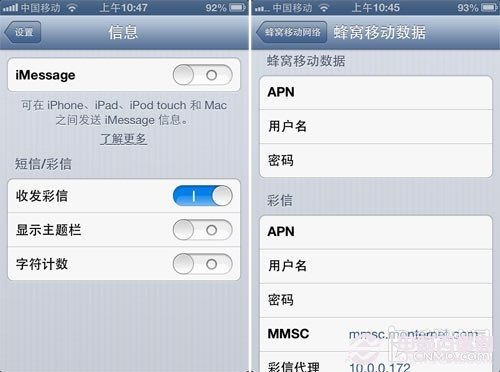
聯通iPhone 5彩信/3G上網設置方法:
聯通iPhone 5其實就是WCDMA版的iPhone 5,用戶在設置--通用--網絡--打開蜂窩數據和彩信功能即可收發彩信。如果不行,可以參照以下數據(設置---通用---網絡---蜂窩數據網):
蜂窩數據:
•APN: 3GNET
•用戶名:可不填
•密碼:可不填
彩信:
•APN:uniwap
•用戶名:可不填
•密碼:可不填
•MMSC:http://mmsc.unirnet.com.cn
•彩信代理:10.0.0.172
•最大的彩信大小:可不填或者填102400(以免彩信過大無法發送)
•其他可不填
類似閱讀:iPhone5怎麼設置Wifi無線上網?
移動iPhone 5彩信/2G上網設置方法:
國內的iPhone 5並不支持移動的TD-SCDMA 3G網絡,但如果你是移動鐵桿粉絲的話,還是可以使用移動的2G網絡來收發彩信和上網,只不過網速較慢。
使用移動卡的iPhone 5用戶彩信和GPRS上網設置方法如下:
蜂窩數據
•APN: cmnet
•用戶名:可不填
•密碼:可不填
彩信
•APN:cmwap
•用戶名:可不填
•密碼:可不填
•MMSC:http://mmsc.monternet.com
•彩信代理:10.0.0.172
•最大的彩信大小:可不填或者填50000
•其他可不填
電信iPhone 5彩信/3G上網設置方法:
電信合約機行貨的iPhone一般不需要任何設置即可正常收發彩信,但彩信大小是有限制的,過大就會發送失敗。電信iPhone的3G上網和彩信設置如下:
蜂窩數據
APN: ctwap
•用戶名:[email protected]
•密碼:vnet.mobi
彩信
•APN:ctwap
•用戶名:[email protected]
•密碼:vnet.mobi
•MMSC:http://mmsc.monternet.com
•彩信代理:10.0.0.200:800
•最大的彩信大小:可不填或者填50000
以上便是關於三大運營商下的網絡以及彩信的設置,當一切設定按部就班設置好之後,用戶需要重新開關下飛行模式或者重啟手機來讓這些設置生效。如果各位用戶在設置當中出現其他問題的話,歡迎在下方的評論欄中發言,我們也會在第一時間幫助用戶解決問題的。
猜你還喜歡:安卓怎麼設置上網 安卓移動與Wifi上網設置全攻略
熱點閱讀:手機上網怎麼設置 各大手機運營商接入點設置指南。
- iOS獲得以後裝備型號等信息(全)包括iPhone7和iPhone7P
- xcode8提交ipa掉敗沒法構建版本成績的處理計劃
- Objective-C 代碼與Javascript 代碼互相挪用實例
- iOS開辟之UIPickerView完成城市選擇器的步調詳解
- iPhone/iPad開辟經由過程LocalNotification完成iOS准時當地推送功效
- iOS法式開辟之應用PlaceholderImageView完成優雅的圖片加載後果
- iOS Runntime 靜態添加類辦法並挪用-class_addMethod
- iOS開辟之用javascript挪用oc辦法而非url
- iOS App中挪用iPhone各類感應器的辦法總結
- 實例講授iOS中的UIPageViewController翻頁視圖掌握器
- IOS代碼筆記UIView的placeholder的後果
- iOS中應用JSPatch框架使Objective-C與JavaScript代碼交互
- iOS中治理剪切板的UIPasteboard粘貼板類用法詳解
- iOS App開辟中的UIPageControl分頁控件應用小結
- 詳解iOS App中UIPickerView轉動選擇欄的添加辦法